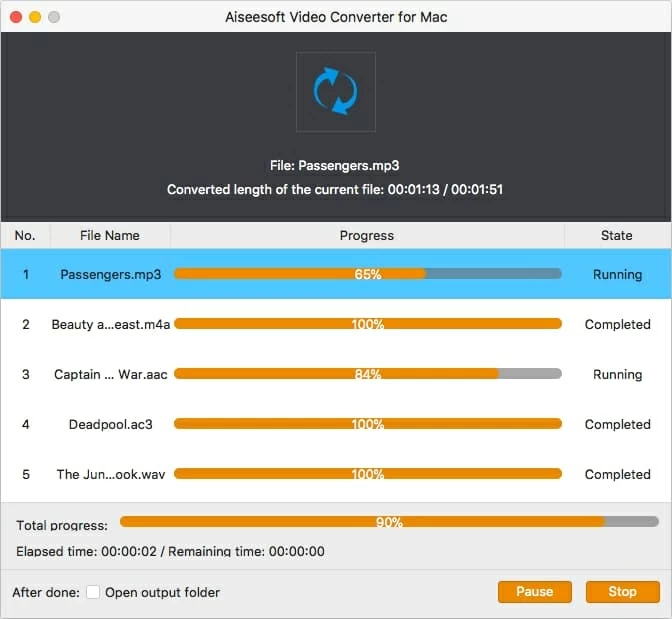YouTubeには、さまざまな視聴者の好みに応えるビデオブログやミュージックビデオなど、世界中で共有されるあらゆる種類のビデオの大規模なリポジトリがあります。 YouTubeビデオでさまざまなジャンルの素晴らしい曲を聞くと、サウンドトラックをダウンロードして音楽プレーヤーのiPodに掲載したいときに多くの場合発生します。
幸いなことに、Mac向けのビデオコンバーターがプロセスを簡素化しようとしているため、それを成し遂げるためにそれを成し遂げるために、それを成し遂げる必要はありません。それを使用することで、ダウンロードしたYouTubeビデオをMACのmp3にすばやく変換できます。これは、デバイスの移植性とストレージをより助ける音質を妥協することなくです。 YouTubeからMP3変換を除いて、このプログラムでは、ビデオをさまざまなビデオおよびオーディオ形式に変換し、オーディオファイル間の変換も可能にします。このプログラムを指先で使用すると、確かにそのサービスを最大限に活用できます。
Windowsマシンを使用していて、YouTubeビデオをMP3形式に変換したい人のためには、Windows用のビデオコンバーターを試してください。
ヒント: YouTubeからビデオや音楽をダウンロードしたい場合は、YouTube、Facebook、Vimeo、Vivo、MTV、Dailymotionなどからさまざまなソースからメディアファイルを記録およびダウンロードできるように、画面レコーダー(PCダウンロード、MACダウンロード)ソフトウェアという名前の便利で使いやすいツールを試してみてください。
あなたがハイテクウィザードでなくても、このプログラムは非常に使いやすいです。 Macにダウンロードして、画面上の命令に従ってインストールを終了します。それでは、YouTubeビデオから直接オーディオトラックをつかみ、MacのMP3ファイルを保存する際にどのように機能するかを見てみましょう。
ステップ1:すでにダウンロードされているYouTubeビデオをプログラムに追加する
左上側の[ファイルの追加]ボタンをクリックして、MacのローカルハードドライブからMP3オーディオファイルに変換するYouTubeビデオをインポートします。
ちなみに、開始時間と終了時間を選択することにより、ファイルを指定された長さにクリップできます。その上、いくつかのオーディオファイルを単一のファイルにマージできます。これを行うには、ツールバーの[クリップ]をクリックするか、インターフェイスの右下隅にある[1つのファイルにマージ]をクリックします。
ステップ2:「プロファイル」メニューから出力形式としてmp3を選択します
[プロファイル]の[プロファイル]プルダウンメニューをクリックします。これにより、出力形式のプロファイルとデバイスプリセットが表示されるパネルに移動します。
YouTubeをMP3に変換するには、左側の「一般的なオーディオ」カテゴリに移動し、拡張リストからエクスポートファイルタイプとして「MP3 – MPEG Layer-3 Audio(*.mp3)」を選択します。
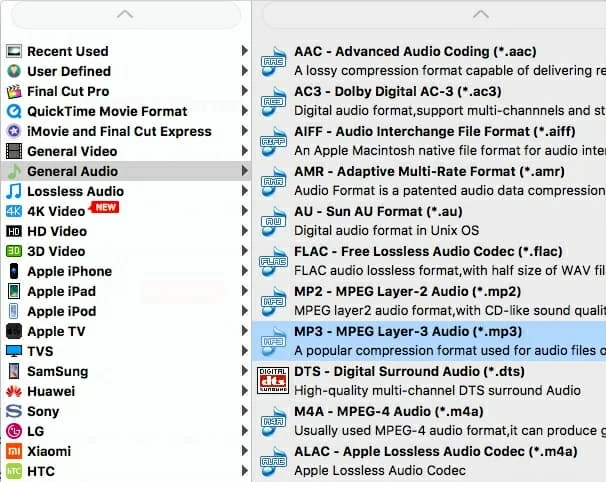
高度なユーザーの場合、このMac YouTube to MP3 Converterを使用すると、出力設定をカスタマイズして適切なオーディオを取得できます。
下部にある[設定]ボタン(「プロファイル」の横にある」ボタンをクリックするだけで、次のウィンドウが表示されます。そこから、エンコーダー、サンプルレート、ビットレート、チャネルなどのものを微調整できます。あなたが何かを微調整するというアイデアを空想しない場合は、ステップ3に直接進んでください。

ステップ3:「変換」ボタンを押して、YouTubeビデオをMP3変換に初期化します
結果のmp3ファイルを保存するデフォルトのディレクトリを変更する場合は、[宛先]フィールドの[参照]オプションをクリックして、目的のローカルフォルダーを指定します。
次に、右下の「コンバート」ボタンを押して、プログラムがYouTubeオーディオのリッピングを開始し、MACのMP3ファイル形式に変換します。プロセスは、ファイルの数とそのスケールに応じて、数分で実行する必要があります。
終了したら、[フォルダーを開く]をクリックして、宛先フォルダーの変換されたファイルにアクセスできます。
それでおしまい!幸せなYouTube変換。
Recommended Read: Androidでブロックされたメッセージを表示する方法:5つの一般的なテクニック